Электрон хүснэгттэй ажиллахдаа нүд болон хэсгүүдийг форматлахдаа голдуу нэг ижил фонт, шугам, тоон форматыг ашигладаг бол хэв (style) ашиглах нь таны цаг завыг ихээхэн хэмнэх болно. Excel2007 -д нүдийг форматлах олон төрлийн хэвүүд байдаг. (зургийг хар) Хэрэглэгч тогтсон хэвийг өөрчлөх эсвэл өөрөө шинээр үүсгэх боломжтой.
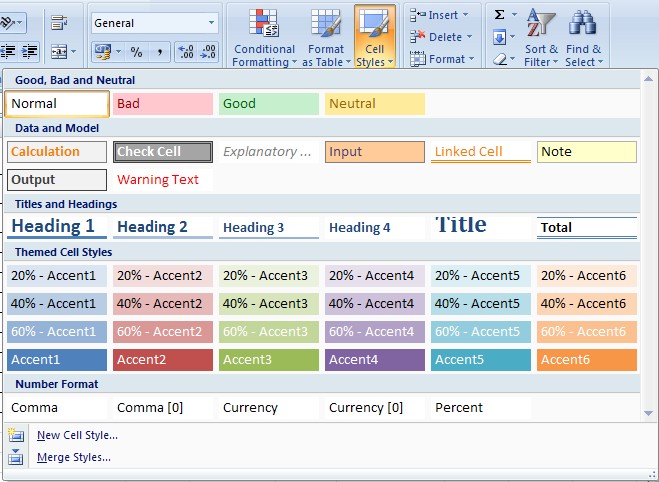
Материалыг тусгай эрхтэй хэрэглэгч үзнэ.
request_quoteТусгай эрх авах




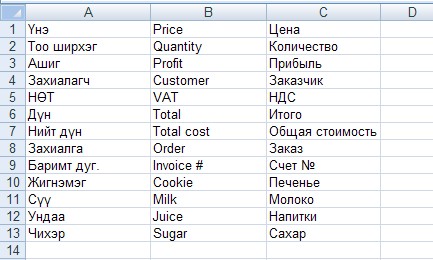
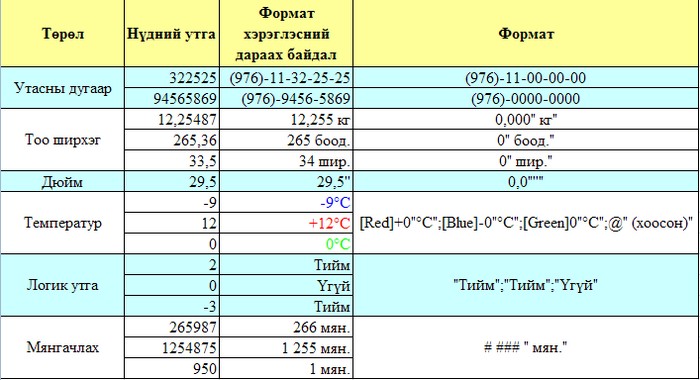
 тэгшитгэлийг бод
тэгшитгэлийг бод тэгшитгэлийн хамгийн бага эерэг шийдийг ол.
тэгшитгэлийн хамгийн бага эерэг шийдийг ол.